Epson Stylus Photo RX640: Обслуживание и транспортировка
Обслуживание и транспортировка: Epson Stylus Photo RX640
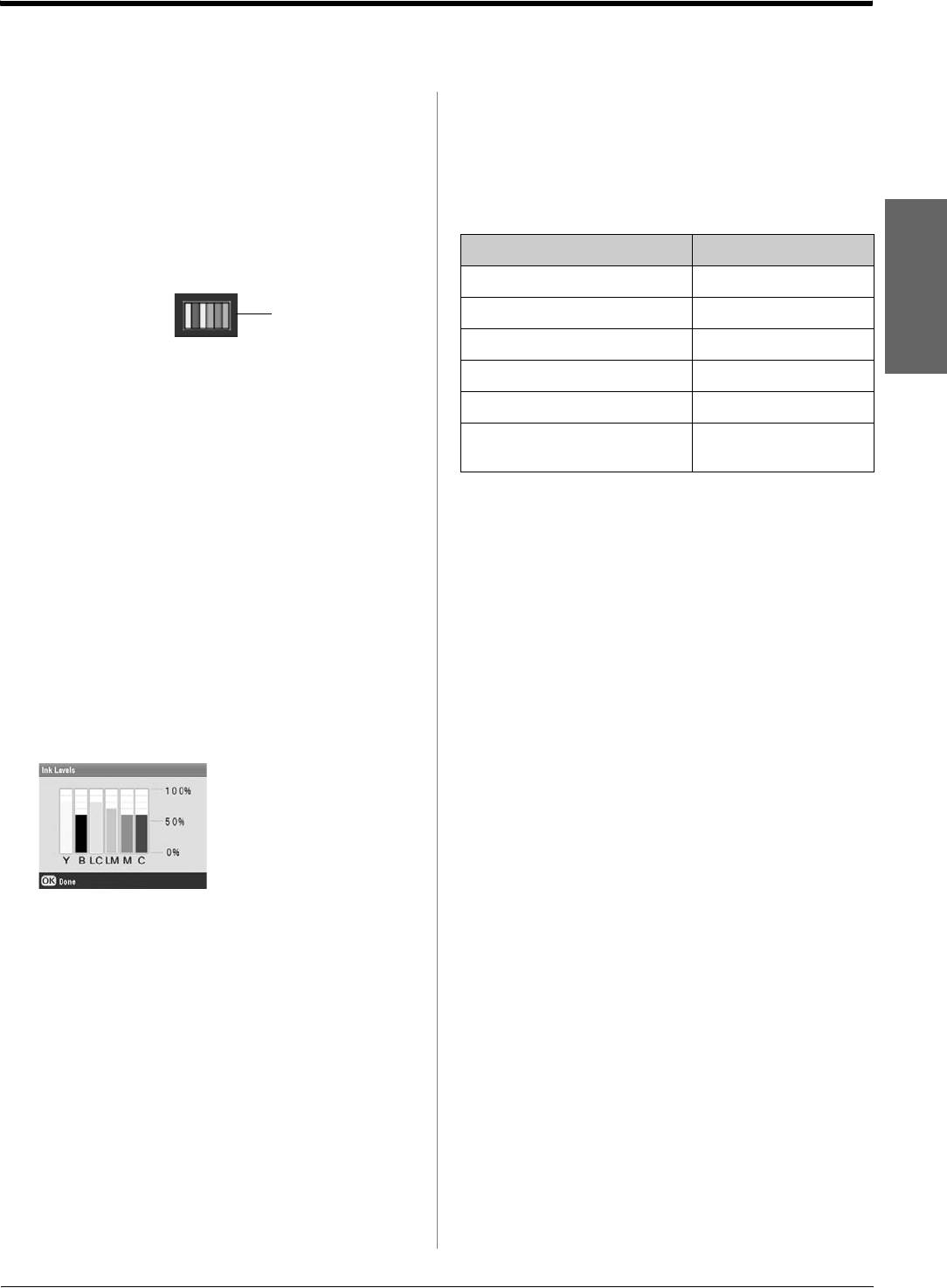
Обслуживание и транспортировка
Замена чернильных
Покупка чернильныx
картриджей
картриджей
Чернильные картриджи необходимо использовать
Если чернильный картридж закончился или в нем
в течение шести месяцев с момента вскрытия упаковки
осталось мало чернил, на ЖКдисплее появится
и до окончания срока их годности.
соответствующее собщение. В правом нижнем углу
ЖКдисплея отобразится информация о количестве
Цвет Номер продукта
оставшихся чернил.
Black (Черный) T0481
Уровень чернил
Cyan (Голубой) T0482
Русский
Magenta (Пурпурный) T0483
Качество отпечатков, сделанных при помощи
Yellow (Желтый) T0484
картриджа, произведенного более шести месяцев
назад, может ухудшится. При необходимости
Light Cyan (Светлоголубой) T0485
прочистите печатающую головку, как описано
Light Magenta
T0486
на стр. 43. Если качество отпечатка остается
(Светлопурпурный)
неудовлетворительным, замените картридж.
c Предостережение:
Для достижения лучших результатов используйте
Проверка уровня чернил
оригинальные картриджи Epson и не перезаправляйте их.
Продукты, произведенные не Epson, могут повредить ваш
Для проверки уровня чернил сделайте следующее:
EPSON STYLUS PHOTO RX, и эти повреждения не подпадают
под гарантийные условия Epson.
1. Нажмите на кнопку q Setup (Настройка).
2. При помощи кнопок u или d перейдите к пункту
Меры предосторожности при
меню Ink Levels (Уровень чернил) и нажмите
обращении с чернильными
на кнопку r .
картриджами
На дисплее отобразится графическая информация
w Предупреждение:
об уровне оставшихся чернил в каждом картридже.
При попадании чернил на кожу тщательно смойте их водой
с мылом. При попадании чернил в глаза немедленно
промойте их водой. Если после этого сохранятся неприятные
ощущения или ухудшится зрение, немедленно обратитесь к
врачу.
c Предостережение:
❏ Не передвигайте печатающую головку самостоятельно,
этим вы можете повредить EPSON STYLUS PHOTO RX.
❏ Когда в одном картридже закончились чернила,
копирование и печать продолжаться не может, даже если
Y (желтый), B (черный), LC (светлоголубой),
остались чернила в остальных картриджах.
LM (светлопурпурный), M (пурпурный)
❏ Оставляйте старый пустой картридж в EPSON STYLUS
и C (голубой).
PHOTO RX, пока не приобретете замену. Иначе чернила,
оставшиеся в дюзах чернильной головки, могут высохнуть.
3. После проверки уровня чернил нажмите
❏ В устройстве используются картриджи, оснащенные
на кнопку OK.
контрольной микросхемой. Эта микросхема отслеживает
точное количество чернил, израсходованных каждым
Когда чернила заканчиваются, подготовьте заранее
картриджем. Даже если вы установите ранее
новый чернильный картридж для замены.
использовавшийся картридж, все содержащиеся в нем
Вы не сможете печатать, когда картридж опустеет.
чернила могут быть использованы. Так как некоторое
количество чернил расходуется при каждой установке
картриджа, поскольку EPSON STYLUS PHOTO RX
автоматически проводит их инициализацию.
Обслуживание и транспортировка 41
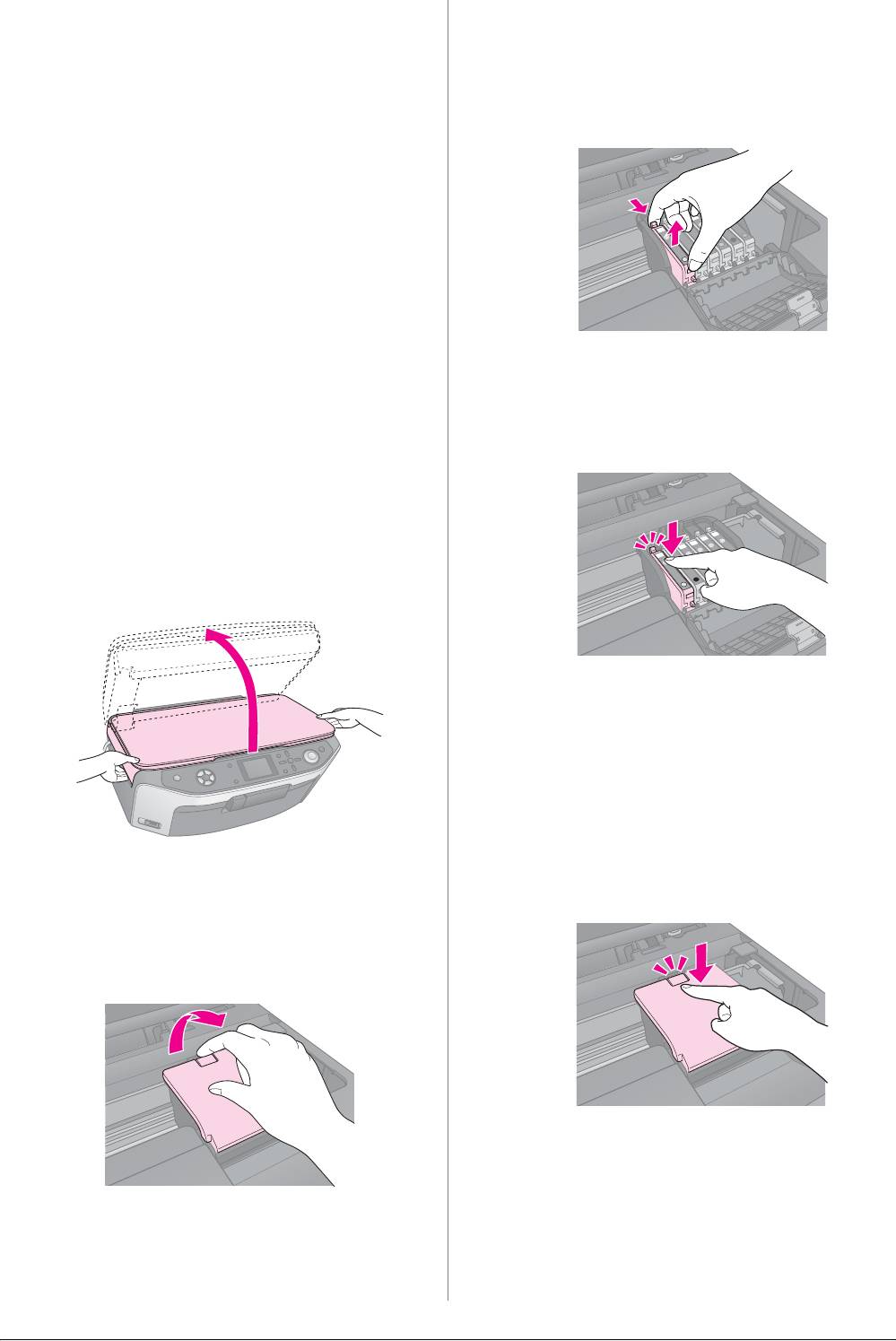
Извлечение и установка
4. Выньте картридж, который необходимо заменить.
Возьмитесь за края картриджа, который
чернильных картриджей
собираетесь заменить, и вытащите его.
Утилизируйте его должным образом.
Приготовьте новый картридж. После начала
Не разбирайте использованный картридж
процедуры замены картриджа вы должны будете
и не пытайтесь его заправить.
выполнить все шаги за один раз.
1. Сделайте следующее:
■ Если чернила в картридже закончились:
По значку на ЖКдисплее определите, какой
картридж закончился, и затем нажмите на
кнопку OK.
■ Если чернила в картридже
заканчиваются:
Определите, в каком картридже
заканчиваются чернила, по значку в правом
5. Выньте новый картридж из упаковки.
нижнем углу ЖКдисплея или как описано на
стр. 41. Затем нажмите на кнопку q Setup
6. Опустите новый картридж вертикально в гнездо,
(Настройка). При помощи кнопок u или d
и аккуратно нажмите на него, чтобы он
перейдите к пункту меню Change Ink
защелкнулся на месте.
Cartridge (Замена картриджа)
и нажмите на кнопку r . Когда появится экран
подтверждения, снова нажмите на кнопку
x Start (Пуск).
2. Поднимите сканирующий блок, чтобы получить
доступ к картриджам.
Если требуется замена других картриджей,
повторите пункты 4—6 , затем перейдите
к следующему шагу.
7. Закройте крышку отсека для картриджей, нажав
на нее, чтобы она защелкнулась на месте.
c Предостережение:
Если крышка отсека закрывается с трудом, проверьте,
правильно ли вы установили картриджи. Нажмите на
3. Откройте крышку отсека для картриджей.
каждый картридж до полной фиксации. Не пытайтесь
силой закрыть крышку.
c Предостережение:
Никогда не пытайтесь открыть крышку отсека для
картриджей, пока печатающая головка двигается.
Дождитесь, когда картриджи сместятся в положение для
замены.
42 Обслуживание и транспортировка
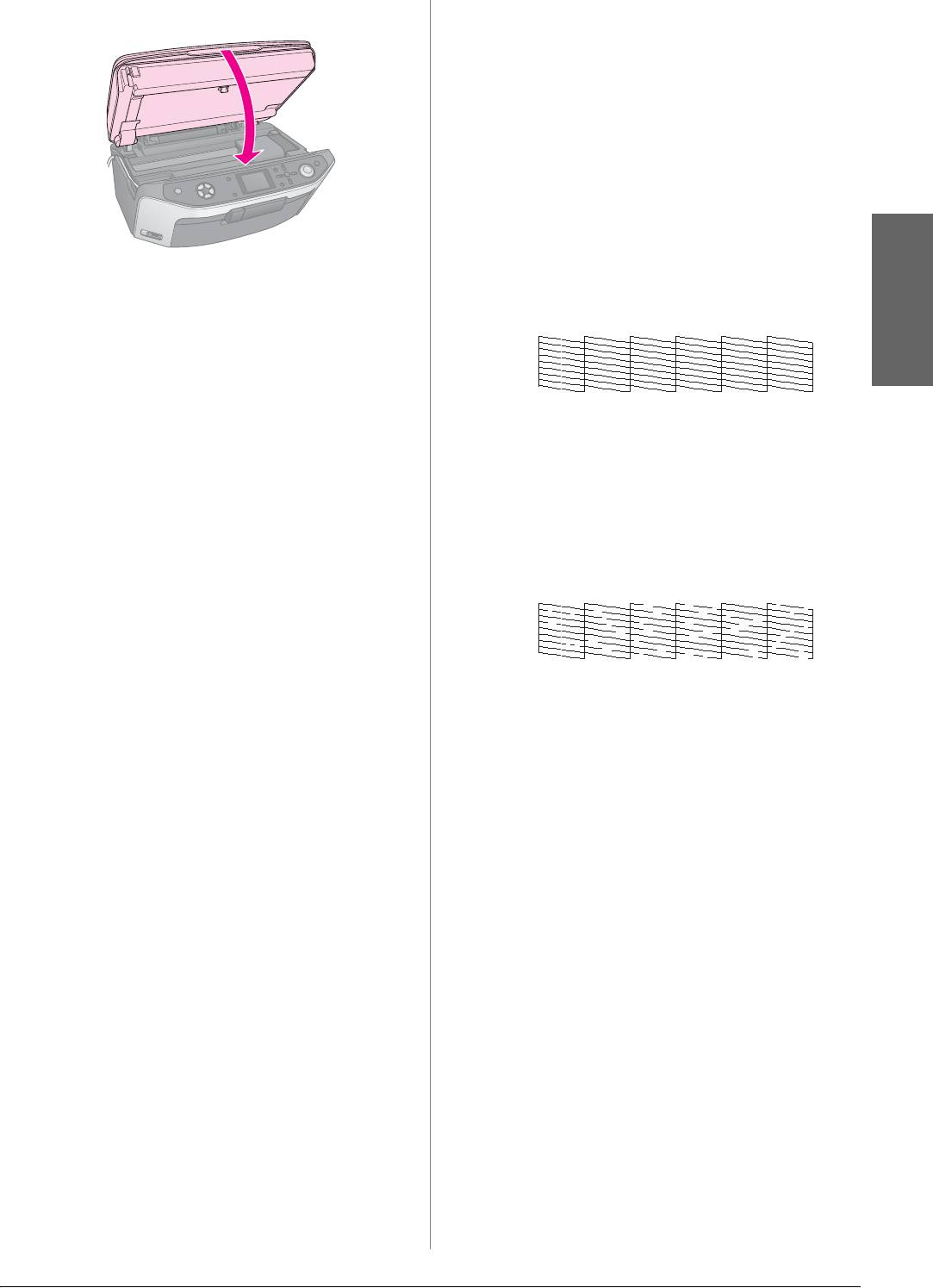
8. Закройте сканирующий блок.
1. Нажмите на кнопку q Setup (Настройка).
(После прочистки печатающей головки
вы можете запустить проверку дюз, нажав
на кнопку x Start (Пуск).)
2. Используя кнопки u и d, перейдите к пункту меню
Nozzle Check (Проверка дюз) и нажмите
на кнопку r.
3. Убедитесь, что загружена простая бумага,
и нажмите на кнопку x Start (Пуск), чтобы
напечатать шаблон проверки дюз.
4. Проверьте качество напечатанного шаблона
9. Нажмите на кнопку OK.
проверки дюз. Каждая линия должна быть без
разрывов, непрерывной, как показано ниже.
EPSON STYLUS PHOTO RX начнет прокачку
системы подачи чернил. На ЖКдисплее
Русский
отобразится сообщение Charging ink. Please
wait. (Прокачка системы подачи чернил.
Пожалуйста, ждите.)
Дождитесь сообщения Ink cartridge
■ Если ваш отпечаток выглядит правильно,
replacement is complete. (Замена
нажмите на кнопку y Back (Назад) для
картриджа завершена.) на ЖКдисплее перед
возврата в главное меню.
тем, как продолжить печать.
■ Если линии напечатаны с разрывами, как
c Предостережение:
показано ниже, нажмите на кнопку x Start
Никогда не выключайте EPSON STYLUS PHOTO RX
(Пуск), чтобы еще раз прочистить
во время прокачки системы подачи чернил.
печатающую головку.
Проверка и прочистка
печатающей головки
Если отпечатки слишком бледные или на них
Прочистка печатающей головки
отсутствуют точки или линии, возможно, это говорит
о необходимости прочистки печатающей головки.
Выполнив следующие действия, прочистите
Во время выполнения этой процедуры прочищаются
печатающую головку, чтобы обеспечить правильную
дюзы, которые могут быть засорены, если вы не
подачу чернил. Во время прочистки печатающей
используете EPSON STYLUS PHOTO RX длительное
головки расходуются чернила, поэтому проводите эту
время.
процедуру только при ухудшении качества печати.
Примечание:
Примечание:
Убедитесь, что передний лоток находится в положении для
Если на ЖКдисплее появляется сообщение о том,
бумаги (нижнее положение) и лоток для компактдисков не
что картридж пуст или в нем мало чернил, прочистка
вставлен в EPSON STYLUS PHOTO RX. Подробности
печатающей головки невозможна. Сначала необходимо
см. в разделе «Загрузка бумаги» на стр. 4.
заменить указанный картридж.
1. Убедитесь, что EPSON STYLUS PHOTO RX
Совет:
Для поддержания хорошего качества печати рекомендуется
включено, но не печатает.
включать EPSON STYLUS PHOTO RX не реже одного раза в
месяц.
2. Нажмите на кнопку q Setup (Настройка).
3. Используя кнопки u и d, перейдите к пункту меню
Проверка печатающей головки
Head Cleaning (Прочистка голки) и нажмите
на кнопку r.
Вы можете напечатать тестовую страницу с шаблоном
проверки дюз, чтобы определить, засорены ли дюзы
4. Нажмите на кнопку x Start (Пуск), чтобы начать
печатающей головки, либо чтобы оценить результаты
прочистку печатающей головки.
прочистки печатающей головки.
Обслуживание и транспортировка 43
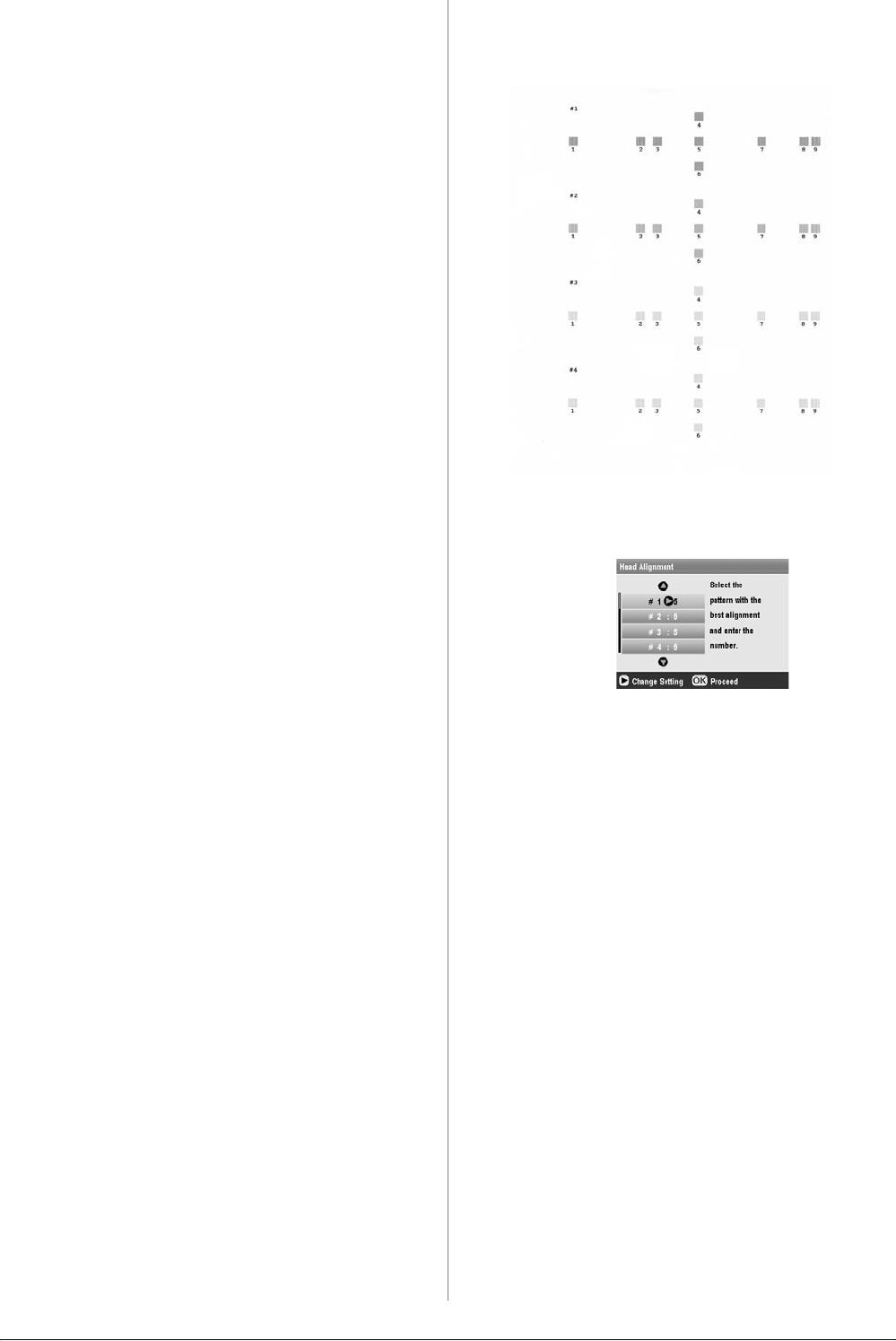
Прочистка занимает около 60 секунд, в течение
6. Просмотрите шаблон калибровки в наборе №1
которых на дисплее отображается сообщение
и найдите участок, который напечатан наиболее
Print head cleaning is in progress. Please wait.
ровно, без видимых прожилок или линий.
(Прочистка печатающей головки.
Пожалуйста, подождите.).
c Предостережение:
Во избежание поломки EPSON STYLUS PHOTO RX,
никогда не выключайте устройство во время прочистки
печатающей головки.
5. После завершения процесса прочистки нажмите
на кнопку x Start (Пуск) для печати шаблона
проверки дюз.
Если качество печати не улучшилось после проведения
этой процедуры четыре или пять раз, выполните
инструкции, описанные стр. 47. Вы также можете
оставить EPSON STYLUS PHOTO RX на ночь
выключенным (засохшие чернила размягчатся) и снова
прочистить печатающую головку.
Калибровка печатающей
головки
7. Нажмите на кнопку r и кнопками u и d выберите
номер этого участка.
Если отпечаток выглядит зернистым или на нем есть
неровные вертикальные линии, возможно, необходимо
откалибровать печатающую головку.
Примечание:
Убедитесь, что передний лоток находится в положении для
бумаги (нижнее положение) и лоток для компактдисков
не вставлен в EPSON STYLUS PHOTO RX. Подробности
см. в разделе «Загрузка бумаги» на стр. 4.
1. Убедитесь, что EPSON STYLUS PHOTO RX
8. Нажмите на кнопку OK и введите номера для
включено, но не печатает.
остальных шаблонов аналогичным образом.
2. Загрузите несколько листов простой бумаги.
9. Завершив калибровку печатающей головки,
нажмите на кнопку OK. Появится сообщение
3. Нажмите на кнопку q Setup (Настройка).
Print head alignment is complete.
(Калибровка печатающей головки
4. Используя кнопки u и d, перейдите к пункту меню
завершена.). Нажмите на кнопку OK.
Head Alignment (Калибровка печат.
головки) и нажмите на кнопку r.
5. Нажмите на кнопку x Start (Пуск), чтобы
напечатать калибровочный шаблон.
Будет напечатан следующий шаблон калибровки.
Примечание:
Не отменяйте печать калибровочного шаблона кнопкой
y Stop/Clear Settings (Стоп/Сброс настроек).
44 Обслуживание и транспортировка
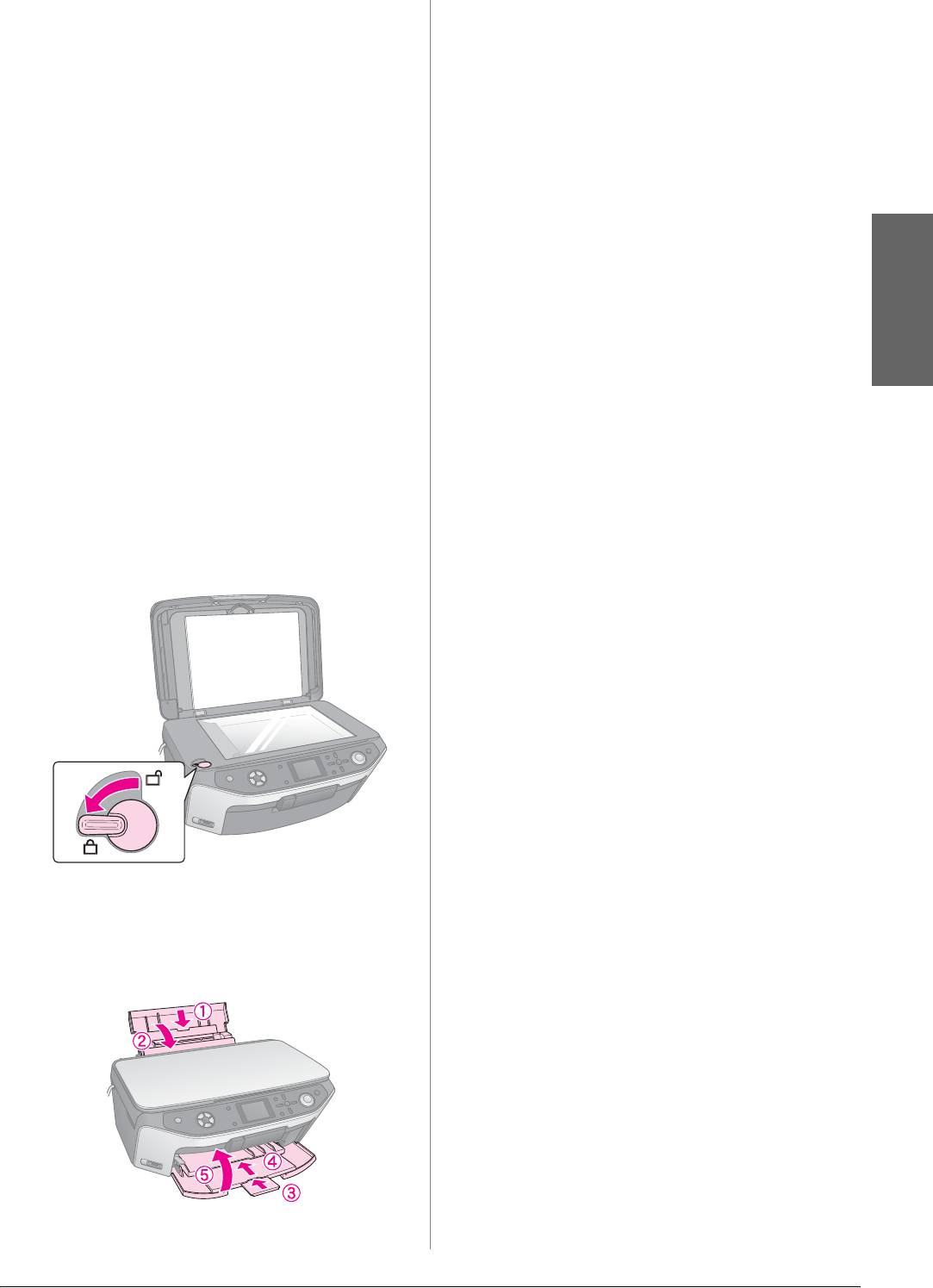
7. Наденьте оригинальные защитные материалы
Транспортировка
на EPSON STYLUS PHOTO RX и упакуйте его
EPSON STYLUS PHOTO RX
в коробку.
В случае необходимости транспортировки
При транспортировке поставьте EPSON STYLUS
EPSON STYLUS PHOTO RX тщательно упакуйте его в
PHOTO RX на ровную поверхность. После
оригинальную коробку (или в другую коробку
транспортировки разблокируйте транспортировочный
подходящего размера).
замок.
c Предостережение:
❏ При хранении и транспортировке EPSON STYLUS PHOTO
RX не наклоняйте его, не ставьте набок или вверх дном,
Настройка языка
иначе чернила вытекут из картриджа.
ЖК*дисплея
❏ При транспортировке EPSON STYLUS PHOTO RX в нем
должны быть установлены чернильные картриджи: если вы
Вы можете выбрать язык отображения сообщений
вынете картриджи, EPSON STYLUS PHOTO RX может быть
на ЖКдисплее.
повреждено.
1. Достаньте всю бумагу из податчика
1. Нажмите на кнопку q Setup (Настройка).
Русский
и удостоверьтесь, что EPSON STYLUS PHOTO RX
2. Используя кнопки u и d, перейдите к пункту меню
выключено.
Language (Язык) и нажмите на кнопку r.
2. Поднимите сканирующий блок и убедитесь, что
3. Кнопками u и d выберите язык отображения
печатающая головка находится справа, в обычном
меню.
положении.
4. Нажмите на кнопку OK.
3. Закройте сканирующий блок.
4. Откройте крышку сканера и передвиньте
транспортировочный замок, чтобы запереть
каретку сканера, как показано ниже.
5. Отключите шнур питания от электрической
розетки и USBкабель от компьютера.
6. Закройте приемный лоток, задвиньте передий
лоток и закройте переднюю крышку.
Обслуживание и транспортировка 45
Оглавление
- Введение
- Обращение с бумагой
- Обращение с компакт*дисками
- Копирование
- Печать напрямую с карты памяти
- Печать с цифровой камеры
- Печать напрямую со слайдов или негативов
- Сканирование с записью на карту памяти
- Печать фотографий с мобильного телефона
- Обслуживание и транспортировка
- Решение проблем
- Уведомления
- Предметный указатель
- Сводка настроек панели управления






